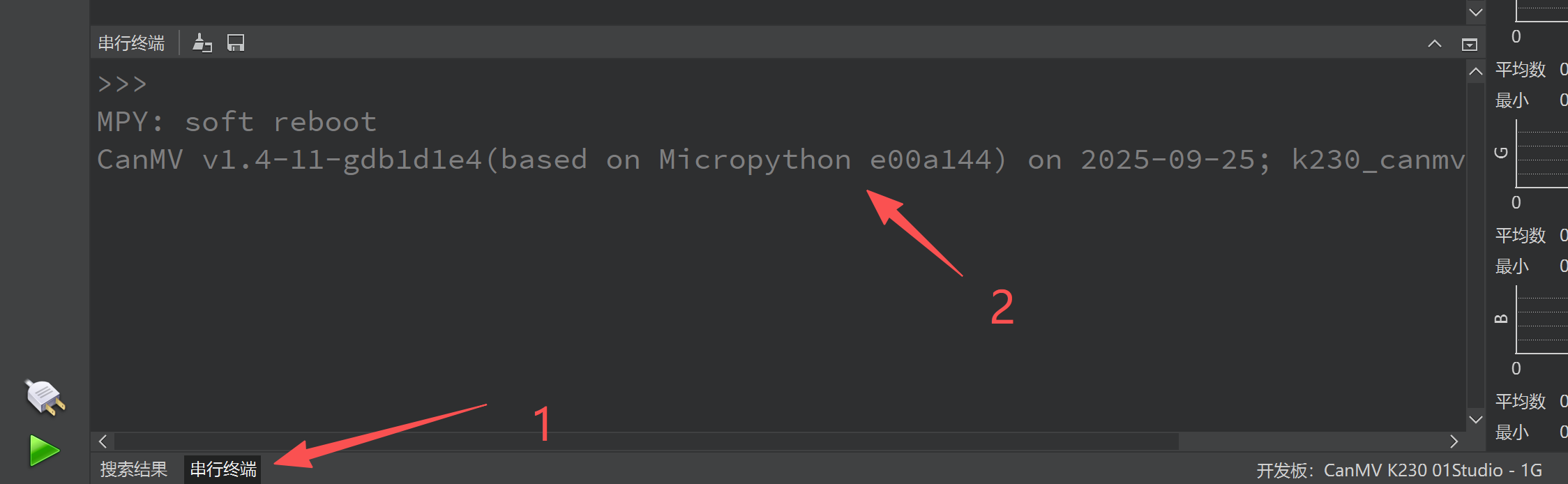镜像烧录和开机
镜像烧录
01科技 CanMV K230开发板使用带镜像的SD卡启动。用户可以通过烧录新版镜像获取新功能。镜像文件位于 零一科技(01Studio)MicroPython开发套件(基于CanMV K230平台)配套资料\03-镜像 文件夹下。(资料包默认是rar压缩包,需要自行解压后使用以 .img 结尾的镜像文件。)
01科技CanMV K230在线教程跟镜像配套使用,请使用我们资料包提供的镜像版本。镜像名称中的nncase_2.8.3指当前镜像使用的nncase版本,在一些场合比如在线训练可能会用到。注意:SD卡和EMMC版本镜像不通用。
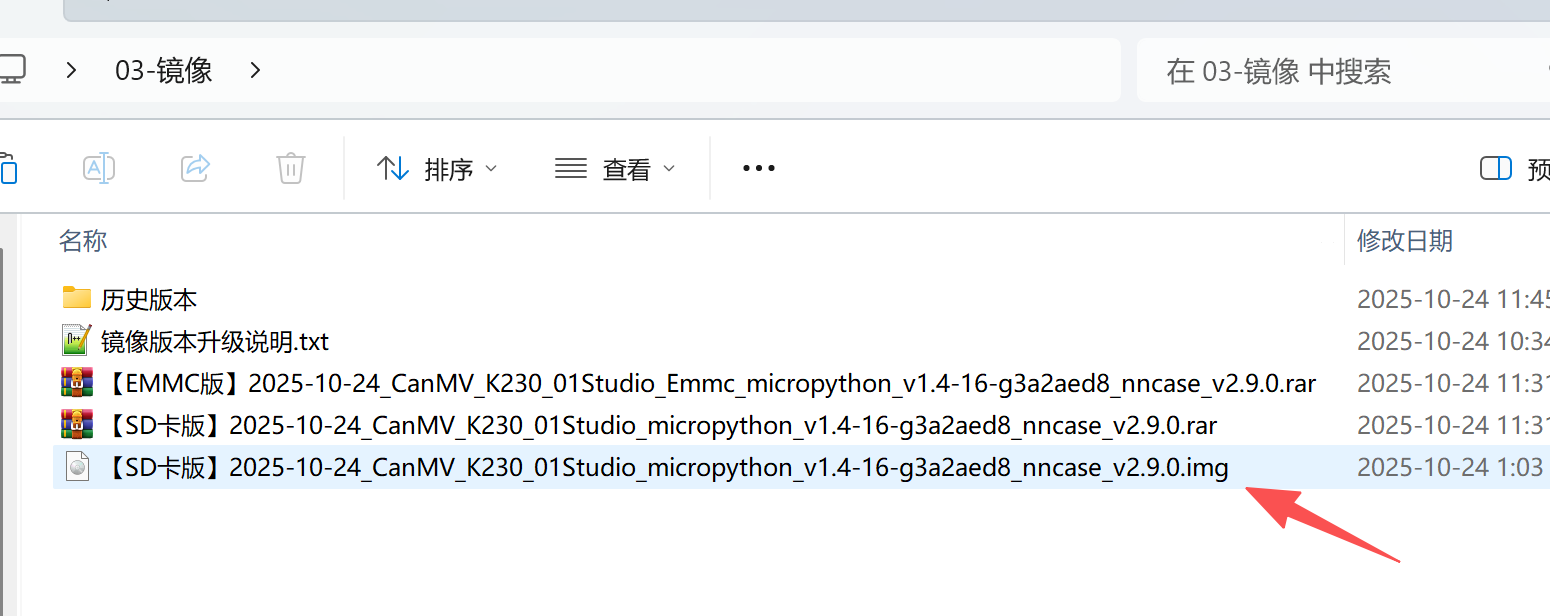
方式一:SD卡烧录
本方式适用于 CanMV K230、CanMV K230 mini和CM-K230无EMMC版本 ,需要SD卡启动的开发板。
将MicroSD卡通过读卡器连接到电脑:

打开资料包镜像烧录工具。rufus烧录工具位于 零一科技(01Studio)MicroPython开发套件(基于CanMV K230平台)配套资料\01-开发工具\01-Windows\镜像烧录工具 文件夹内:

检查对应U盘盘符,然后点击 选择 按钮,选择前面下载解压的SD卡版本的.img镜像文件,点击开始:

烧写完成后如下图所示:

至此烧录完成,接下来请看下面 开机 内容。
方式二:EMMC烧录
本方式仅适用于 CM-K230 带EMMC版本 开发板。
01Studio目前只有 CM-K230核心板 提供带EMMC的版本,烧录方式如下:
通电状态下按着BOOT0键不放,然后按一下复位键(也可以按着BOOT0键插入USB上电),让开发板开机进入烧录模式,蓝灯亮表示进入成功。

在设备管理器找到K230 USB BOOT,如果出现感叹号就要先安装K230 USB boot驱动:在开发板配套资料包找到开发工具-EMMC烧录工具--K230 USB boot驱动,打开里面的应用安装:
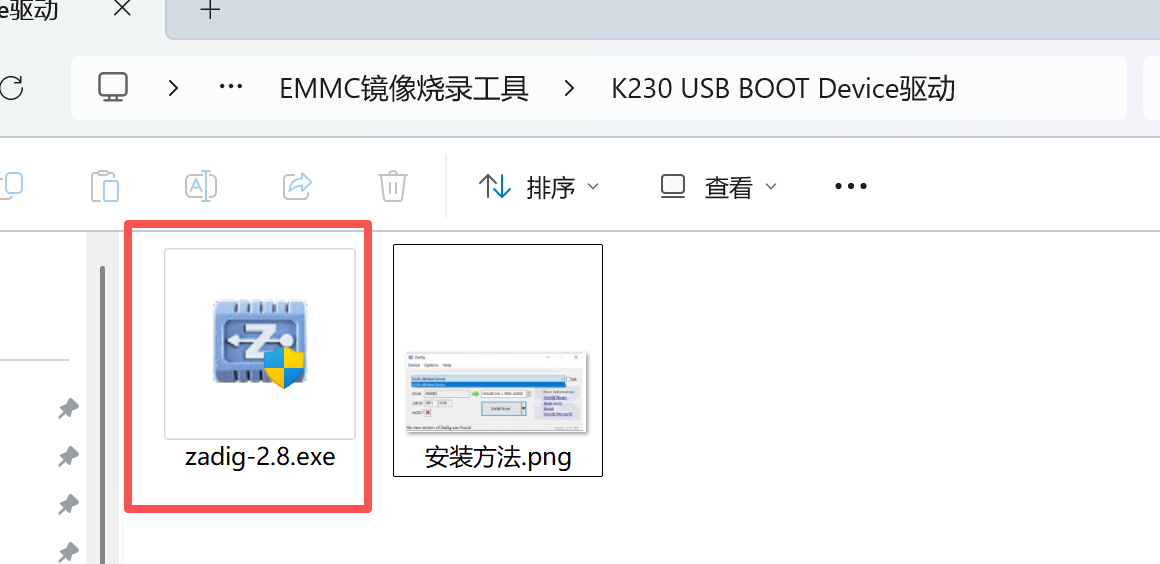
按下图选择,点击install安装即可:
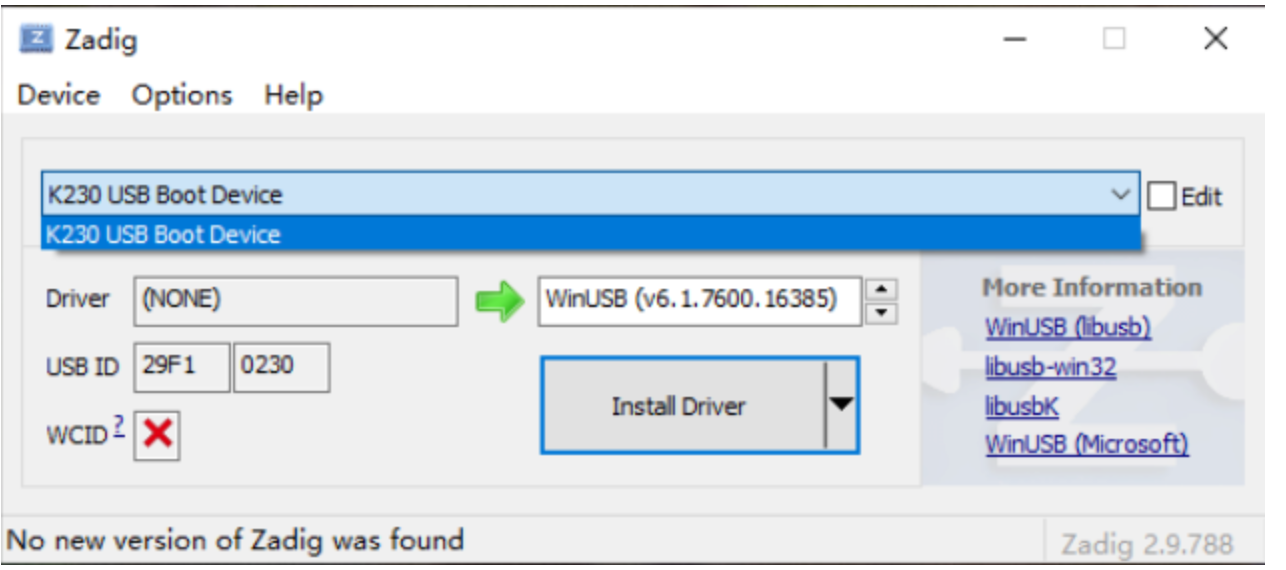
安装后同样按着BOOT键不放,重新拔插开发板USB线进入BOOT模式,出现下面驱动表示安装成功。
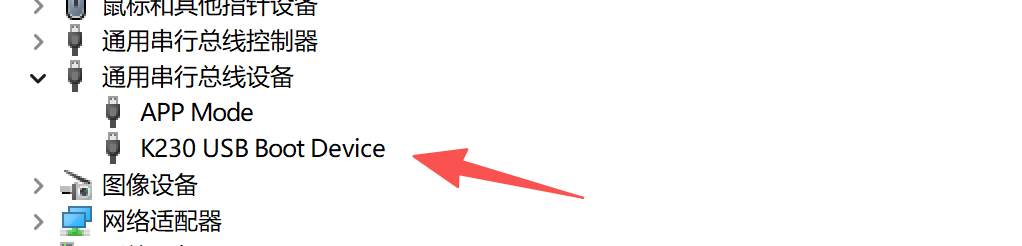
在开发板配套资料包找到开发工具-EMMC烧录工具,解压后得到bin文件,绿色版无需安装。
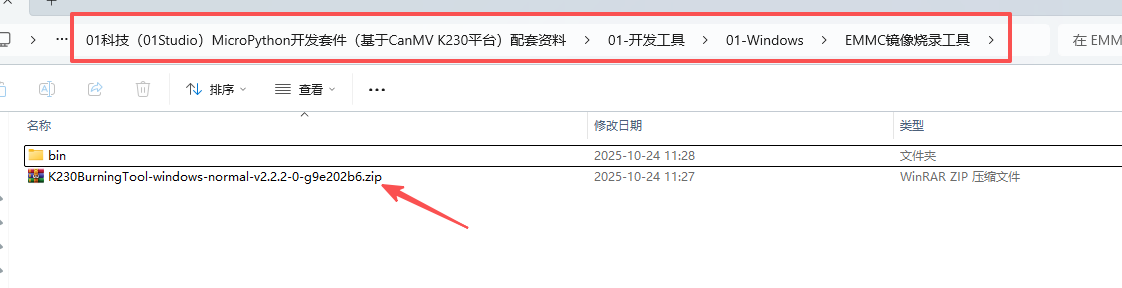
进入bin文件夹,打开烧录软件:
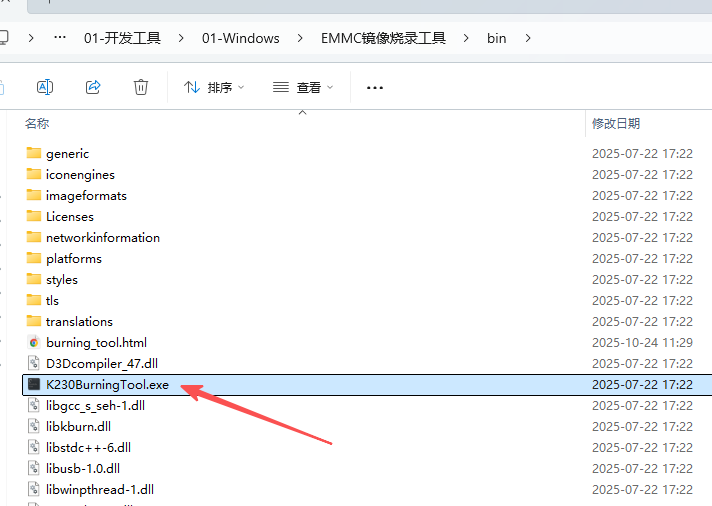
- 目标介质选择
EMMC - 打开解压后.img结尾的镜像文件。注意要选EMMC版的镜像
- 点击
开始即可烧录。
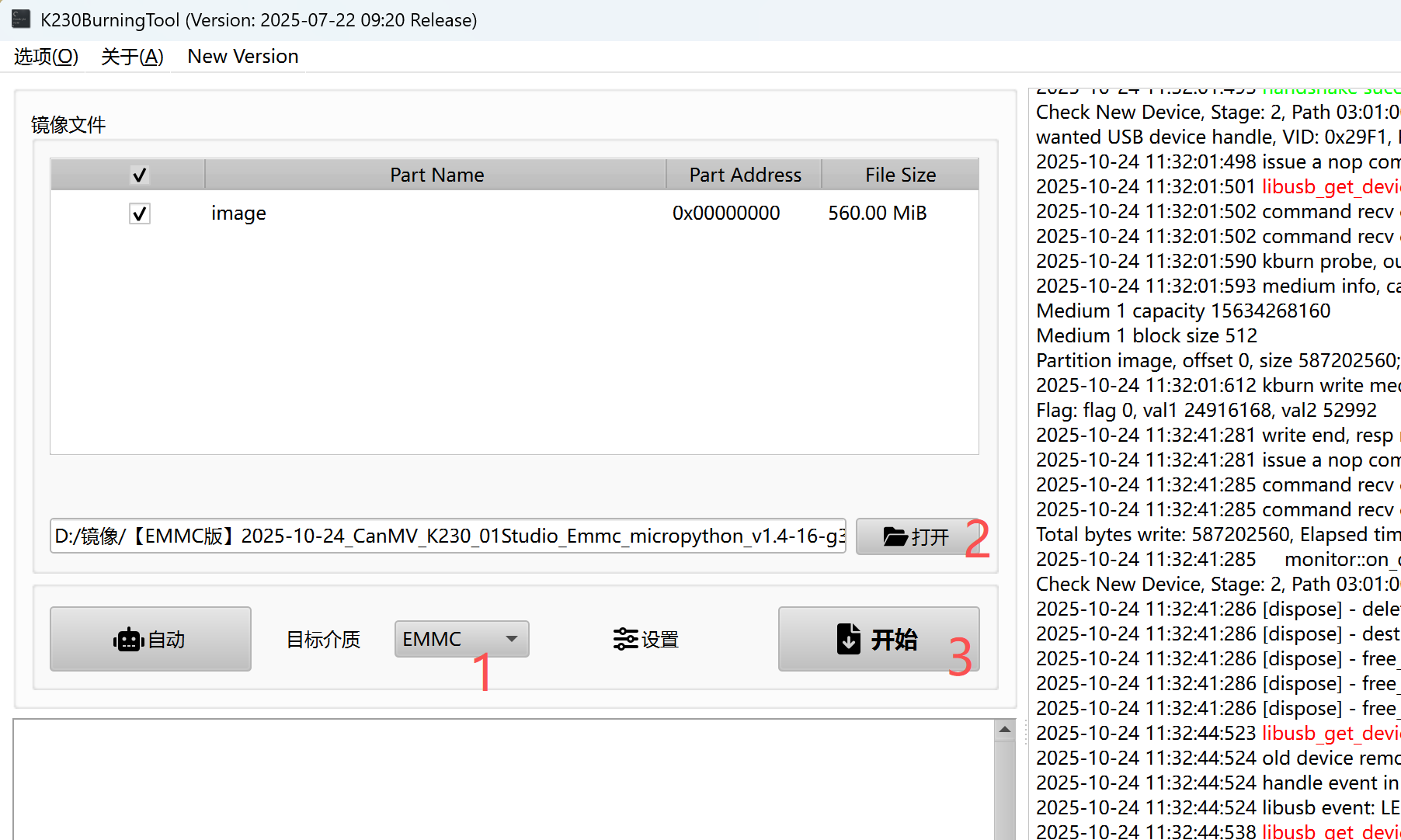
烧录完成后如下图。
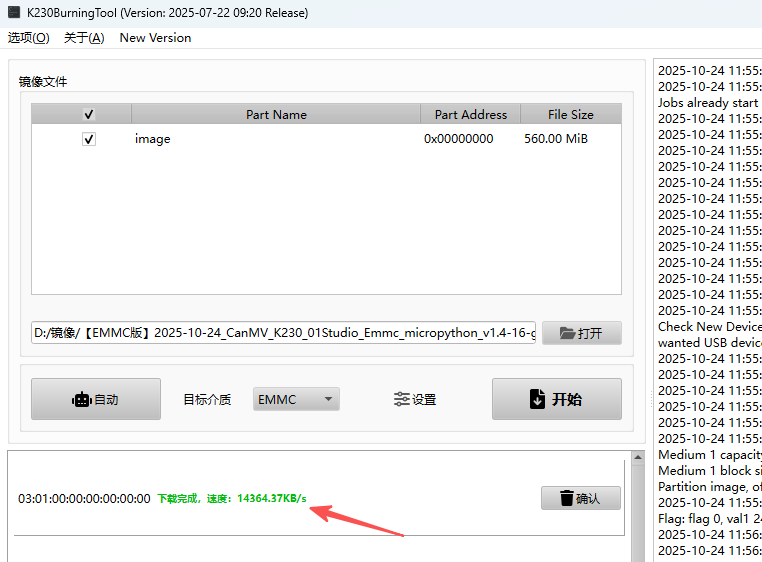
然后按复位或者断电重新上电即可开机,详细看下面内容。
开机
将烧录好的SD卡插入01科技 CanMV K230开发板,然后通过type-c线连接到电脑。(注意请勿带电拔插SD卡,有烧坏风险。)
- CanMV K230

- CanMV K230 mini

- CM-K230核心板套件

我的电脑里面弹出CanMV盘符以及设备管理器出现COM号说明系统启动正常。(没出现可以按下开发板复位键试试。)


查看镜像版本
IDE链接开发板后在下方串口终端可以看到镜像版本和日期等信息。